چگونه از لرزش تصادفی اپل واچ خود جلوگیری کنیم؟
در این راهنما، توضیح خواهیم داد که چرا اپل واچ شما می تواند به طور تصادفی لرزش داشته باشد و چه اقداماتی می توانید برای جلوگیری از وقوع آن انجام دهید.


Taptic Time را خاموش کنید
با فعال کردن Taptic Time، اپل واچ شما به مچ دست شما ضربه می زند تا زمان را به شما بگوید. هیچ عنصر بصری در صفحه ساعت شما وجود ندارد و ممکن است تعجب کنید که چرا اپل واچ شما فقط لرزش دارد.
اگر به طور تصادفی Taptic Time را روشن کردید، می توانید به راحتی آن را از برنامه Watch یا تنظیمات Apple Watch خاموش کنید. پس از آن، ساعت شما به طور تصادفی نمی لرزد.
- باز کن برنامه تنظیمات در اپل واچ شما
- ضربه زدن ساعت.
- به پایین اسکرول کنید و ضربه بزنید تاپتیک زمان.
- سوئیچ را برای تاپتیک زمان.
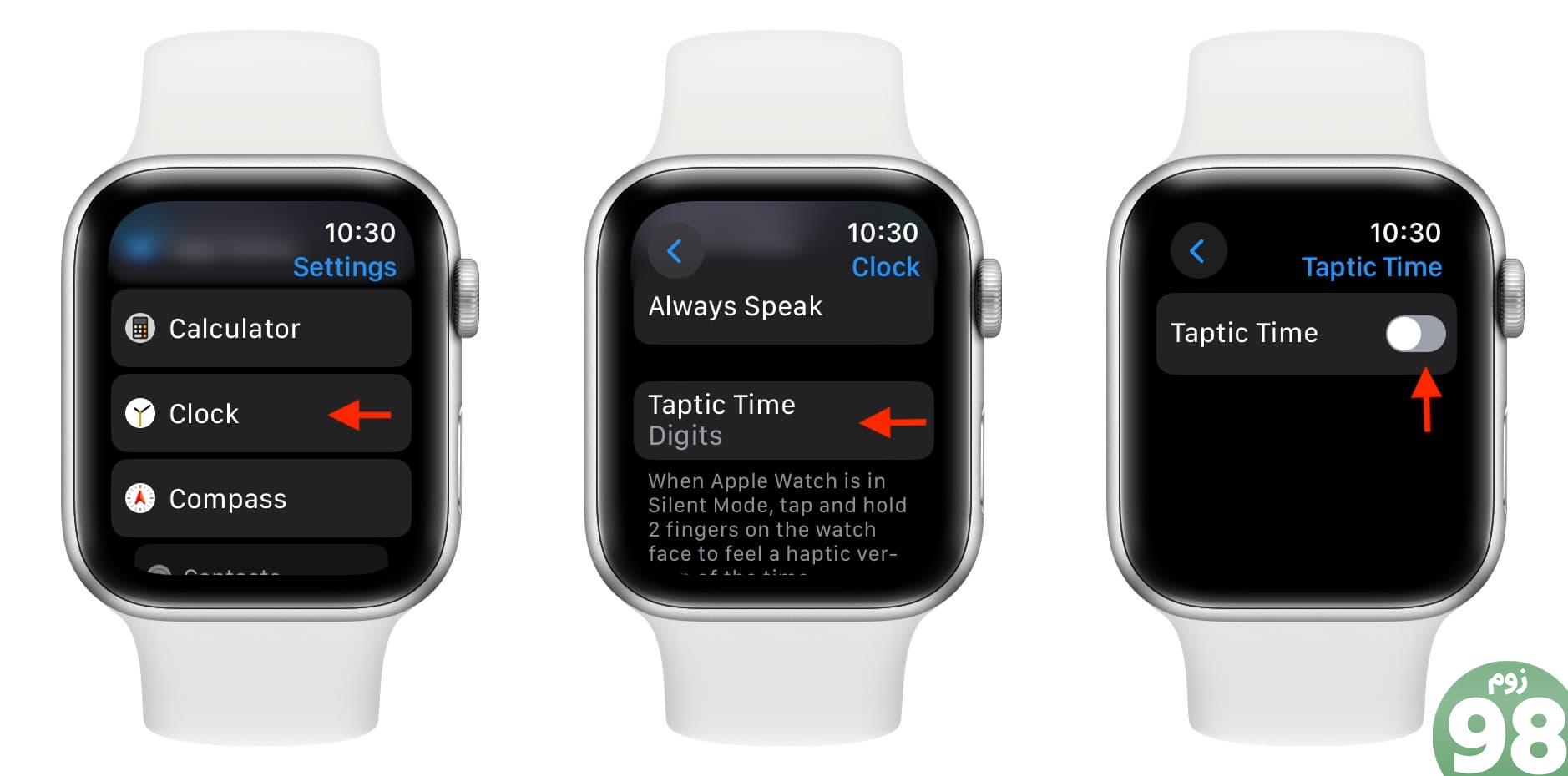
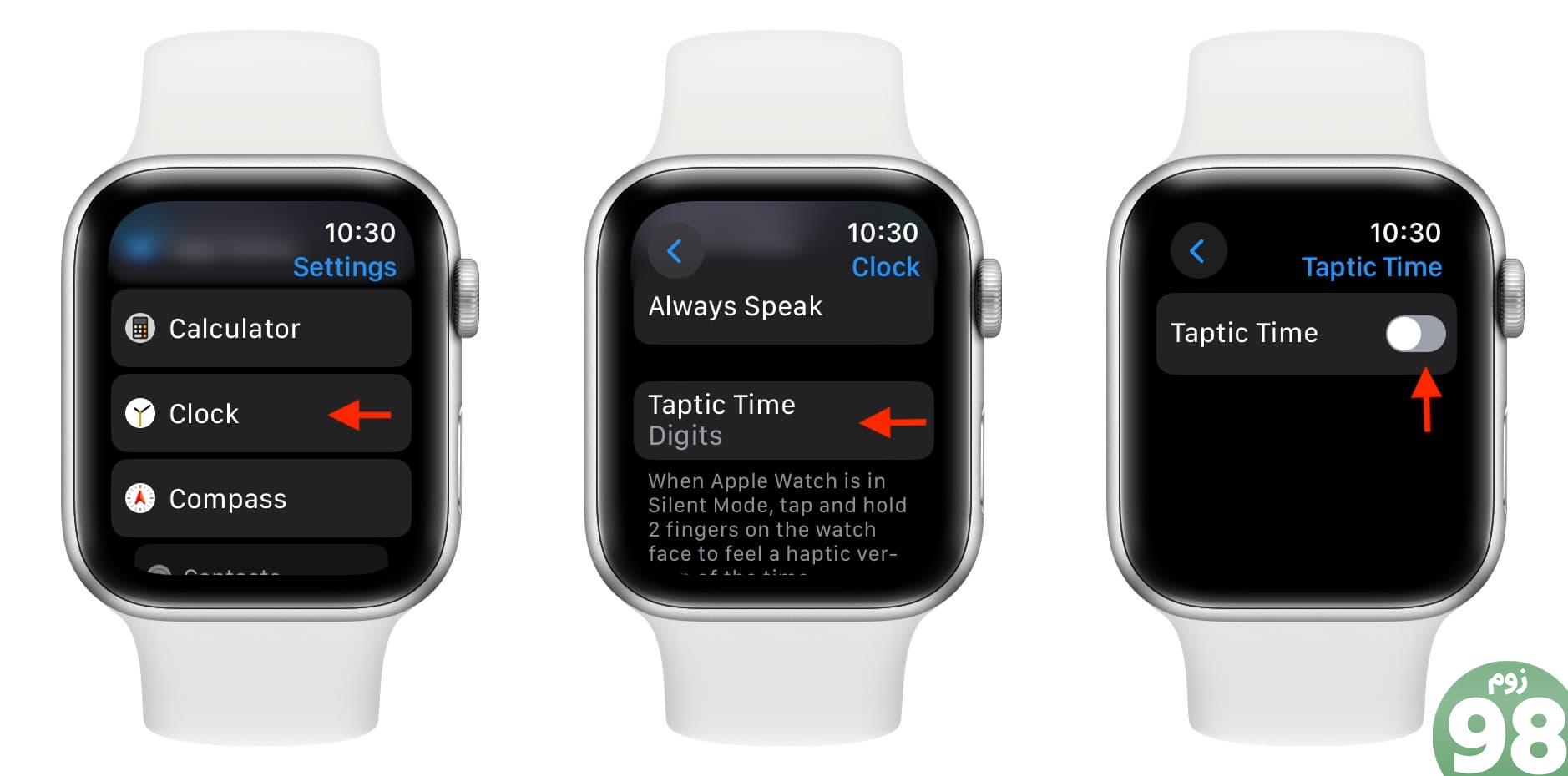
Chimes را غیرفعال کنید
مشابه تاپتیک تایم، اپل واچ شما میتواند هر ساعت به لرزه در بیاید و صدایی پخش کند. می توانید آن را خاموش کنید تنظیمات > ساعت > زنگ های زنگ.
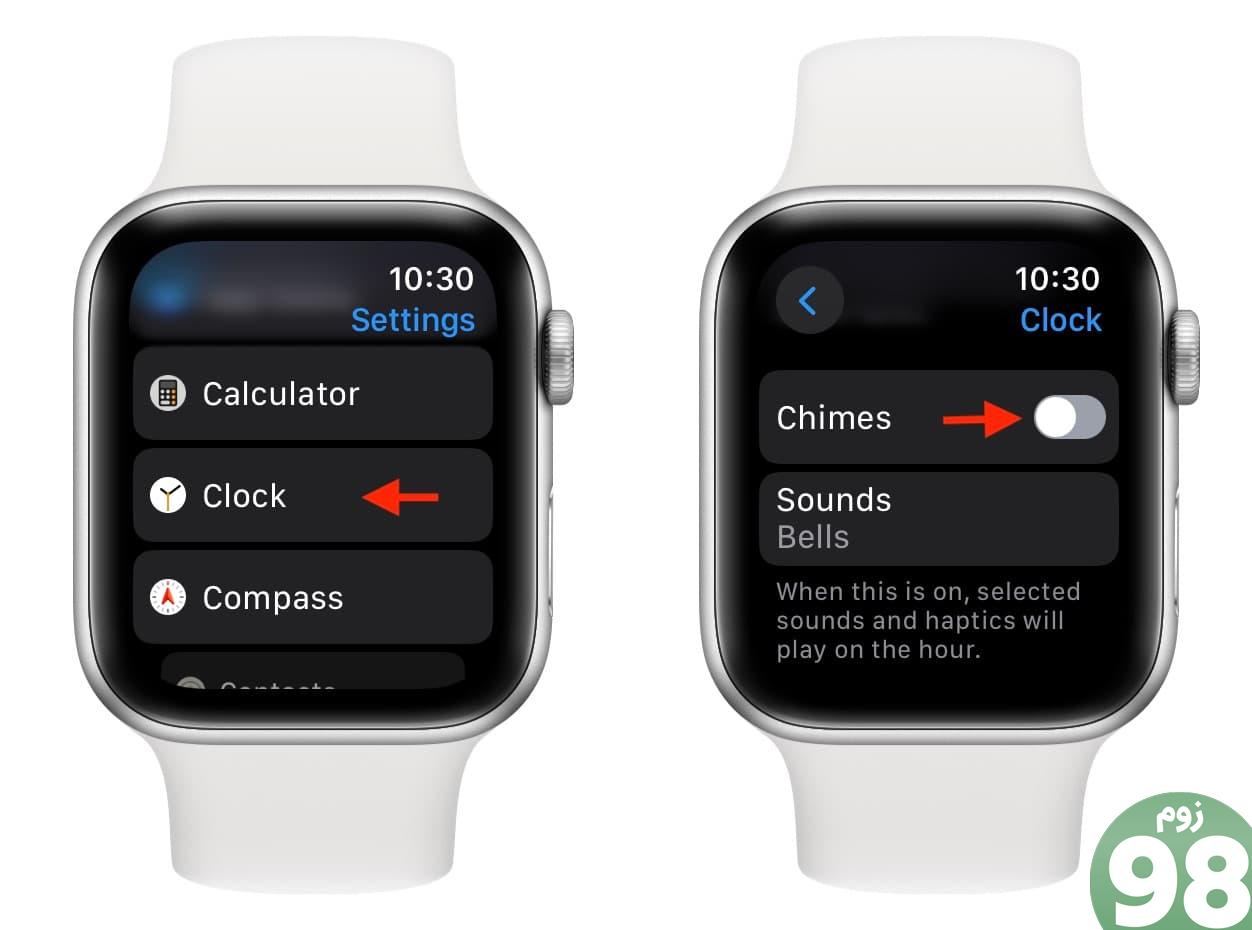
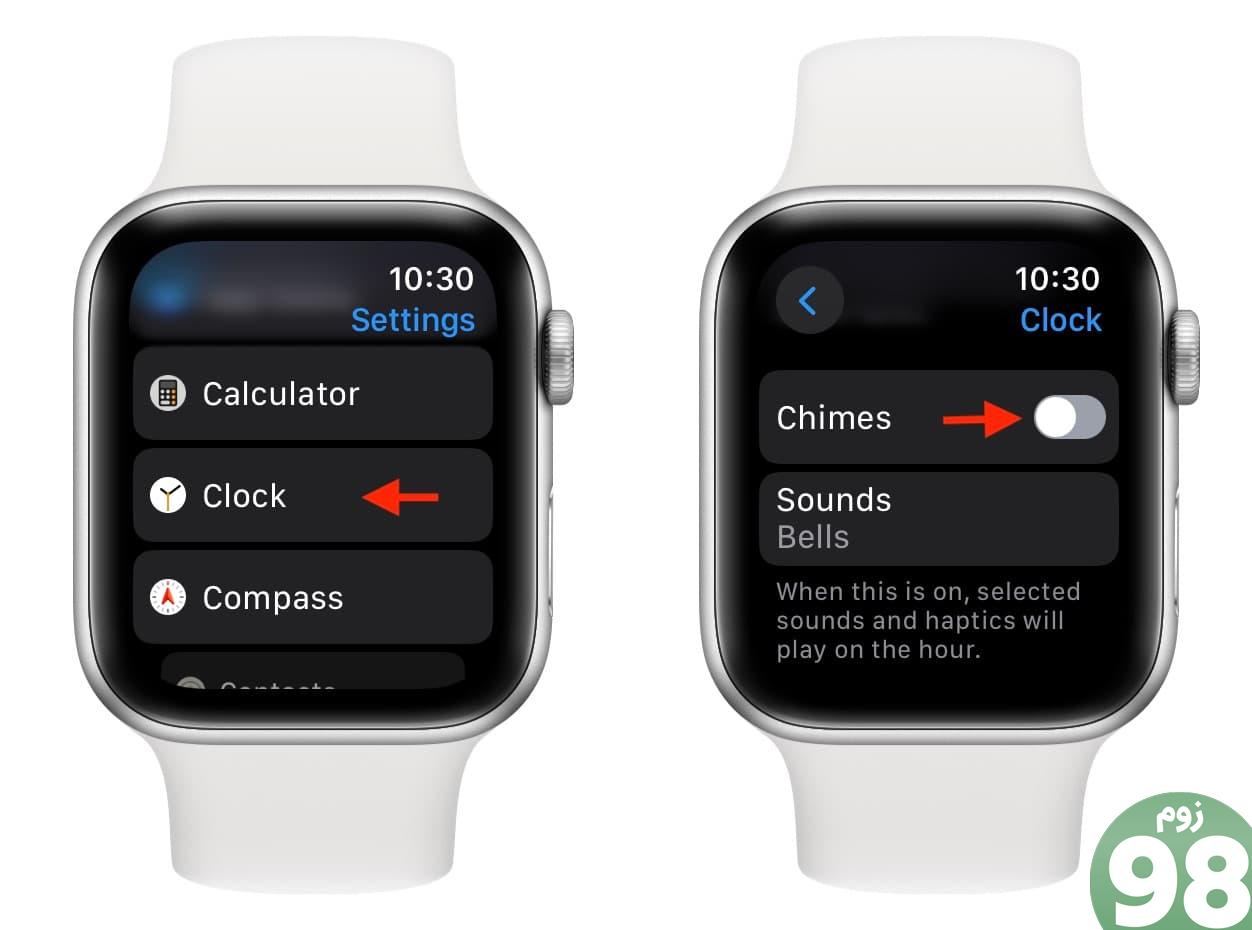
تماس های تلفنی
اپل واچ شما هنگام تماس با شما می لرزد. حتی اگر ساعت را در حالت بی صدا قرار دهید، این کار را انجام می دهد. اما اگر این را نمی خواهید، می توانید لمسی را برای تماس های تلفنی خاموش کنید.
- باز کن برنامه تماشا در آیفون شما
- ضربه زدن تلفن.
- خاموش کنید هپتیک ها.
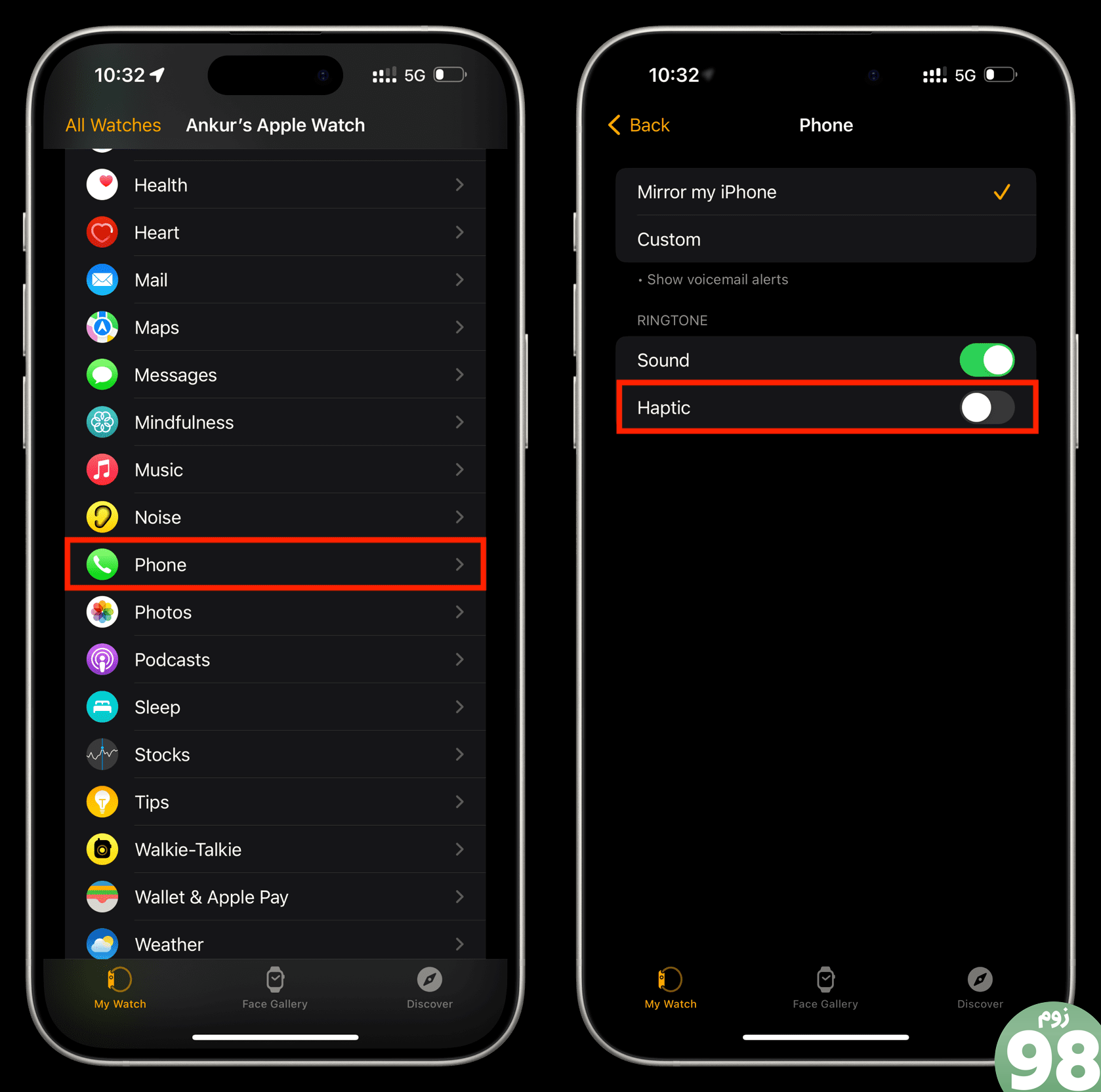
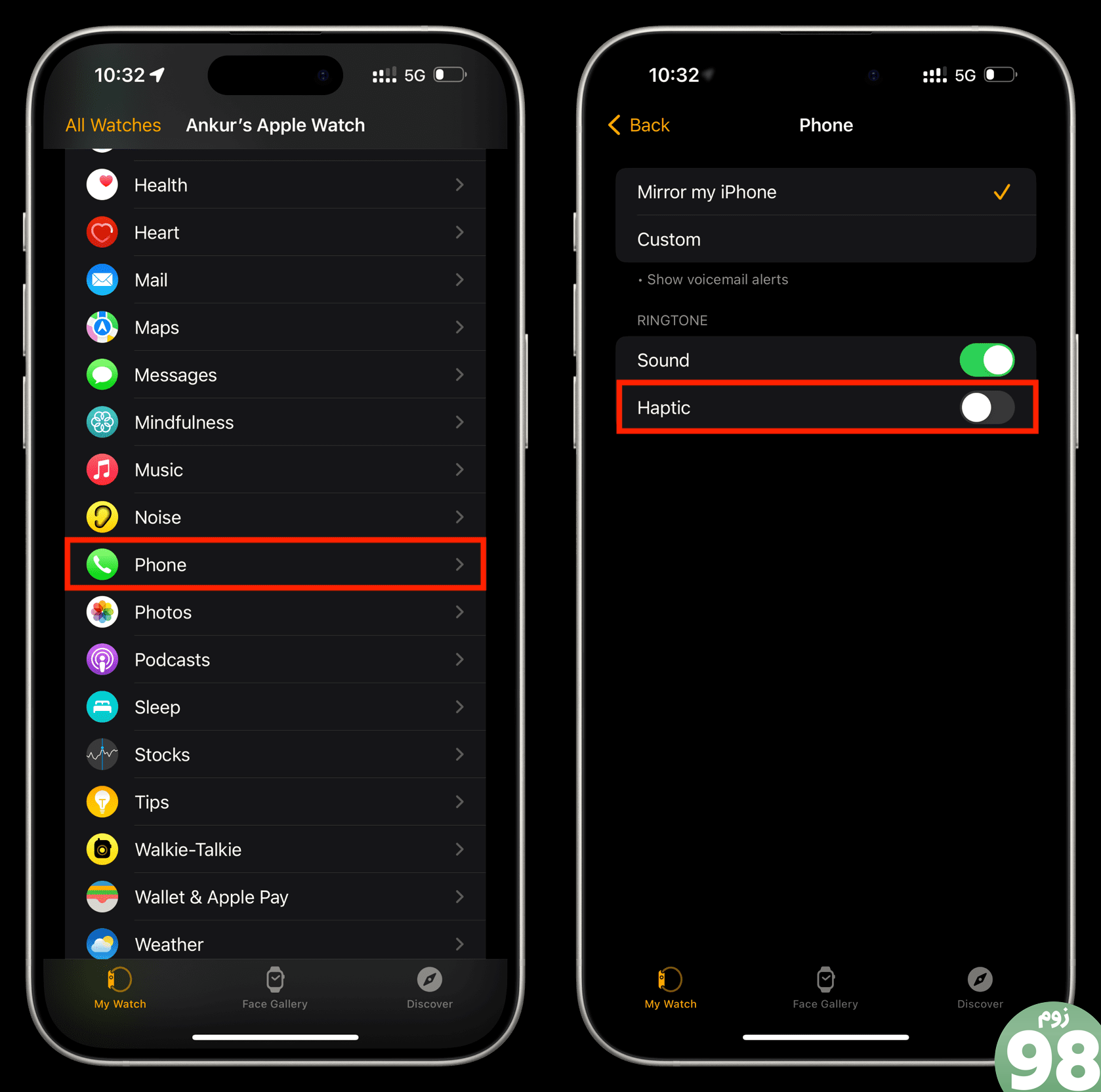
اطلاعات اضافی: همچنین می توانید تمام هشدارهای تماس ورودی را در اپل واچ خود خاموش کنید.
اعلانهای برنامه را مدیریت کنید
در بیشتر موارد، این یک پیام متنی، ایمیل یا سایر اعلانهای برنامه است که باعث لرزش اپل واچ شما میشود. خوشبختانه، بر خلاف Taptic Time، هنگامی که یک اعلان به مچ دست شما برخورد می کند، یک تایید را روی صفحه خواهید دید.
اما اگر نمیخواهید از اعلانهای اپلیکیشن در اپل واچ خود ناراحت شوید، میتوانید به اپلیکیشن واچ بروید و آنها را برای همه یا برنامههای انتخابی خاموش کنید.
- باز کن برنامه تماشا در آیفون همراه شما
- مطمئن شوید که در تب My Watch هستید و روی ضربه بزنید اطلاعیه.
- برنامه های اپل را در بالا خواهید دید. یکی را انتخاب کنید و انتخاب کنید اعلان ها خاموش است. اگر این گزینه را نمی بینید، ضربه بزنید سفارشی > اعلان ها خاموش است. این کار را برای سایر برنامه ها تکرار کنید.
- در مرحله بعد، برنامههای شخص ثالث آیفون را مشاهده خواهید کرد که میتوانند اعلانها را به اپل واچ شما منعکس کنند. سوئیچ های آنها را خاموش کنید برای توقف دریافت هشدارهای آنها روی مچ دست شما.
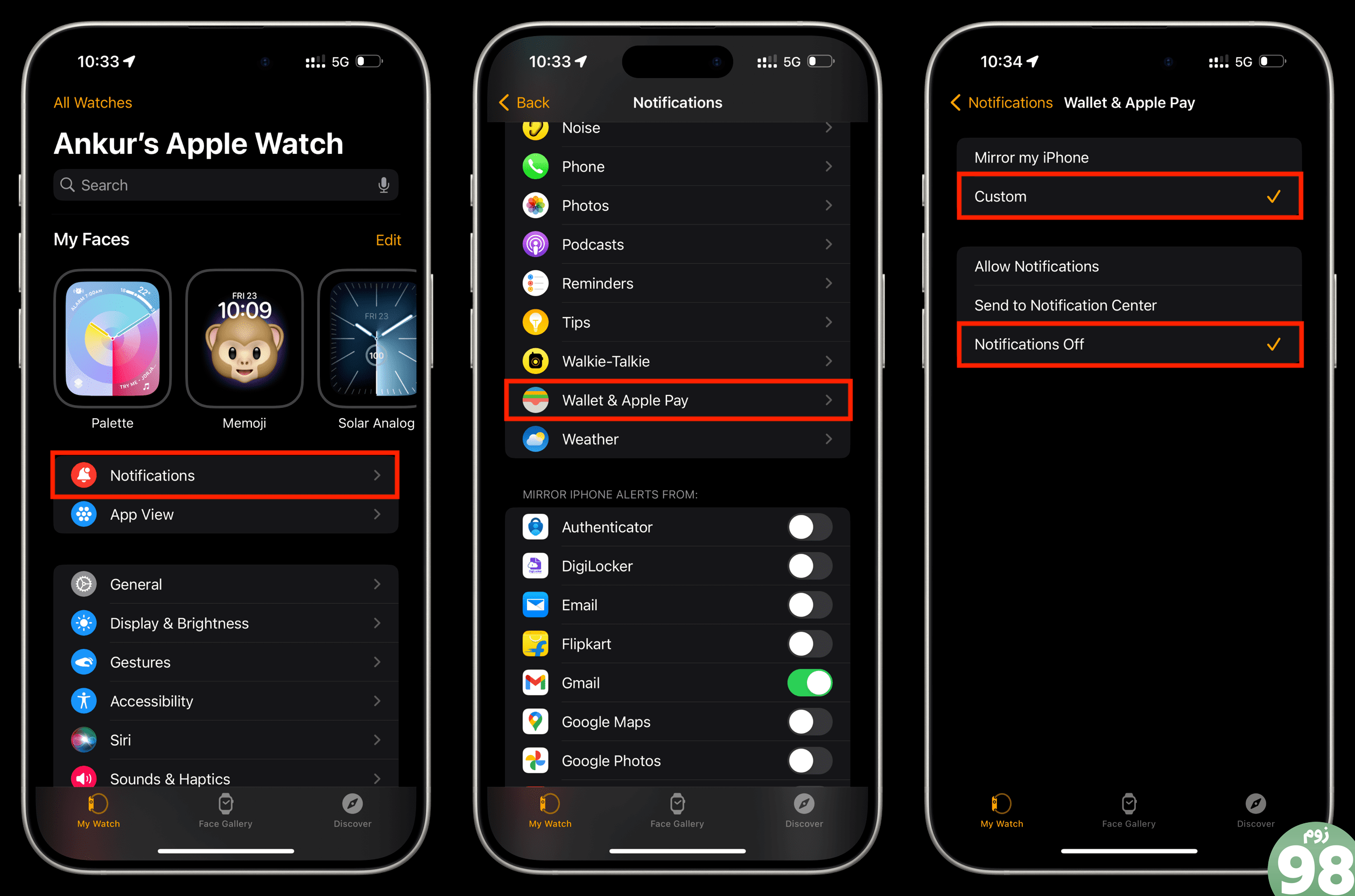
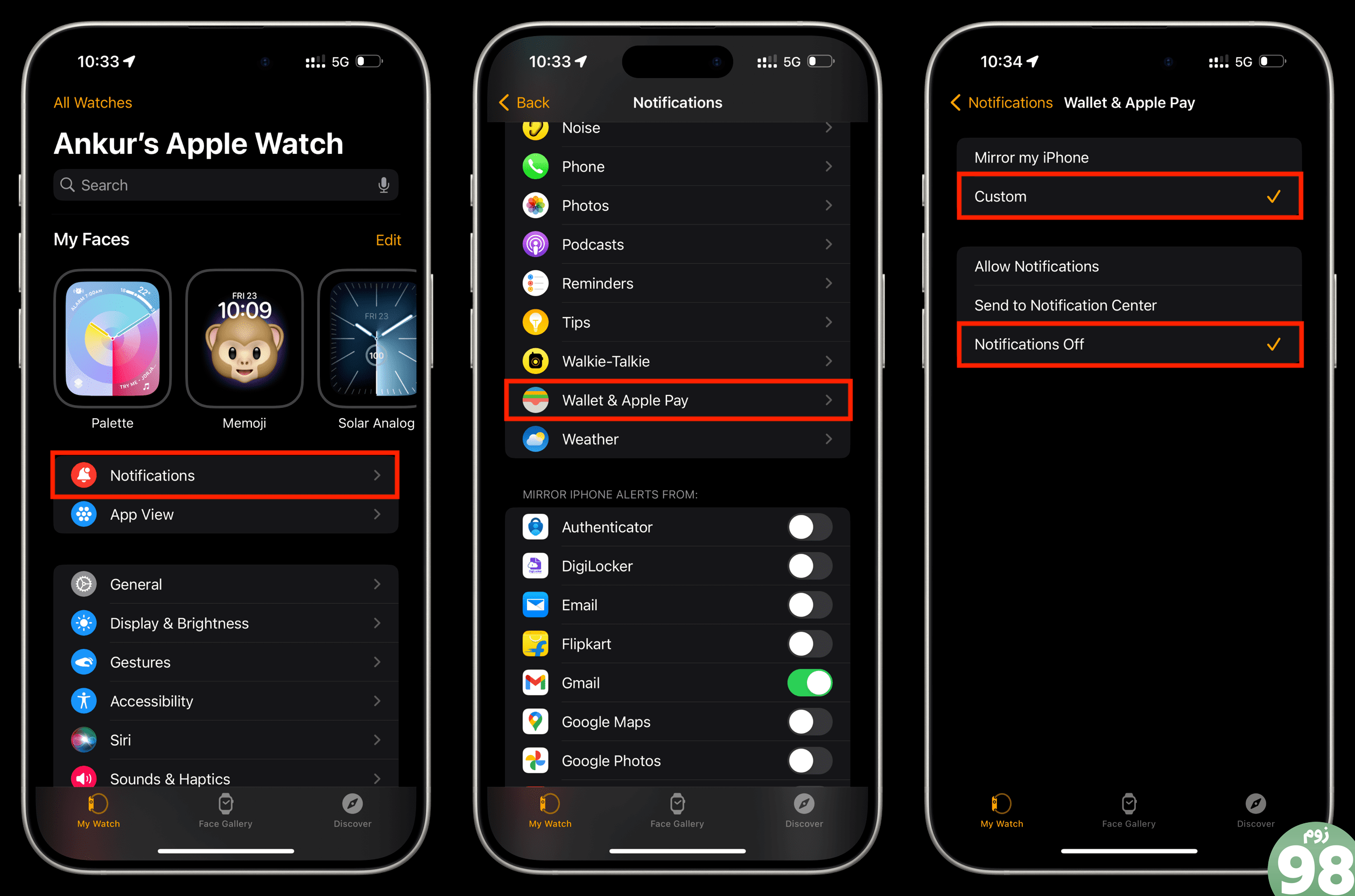
توجه داشته باشید که حتی اگر اعلانهای برنامهها را در اپل واچ خود خاموش کنید، همچنان طبق معمول در آیفون شما نمایش داده میشوند.
اعلانهای فعالیت روزانه
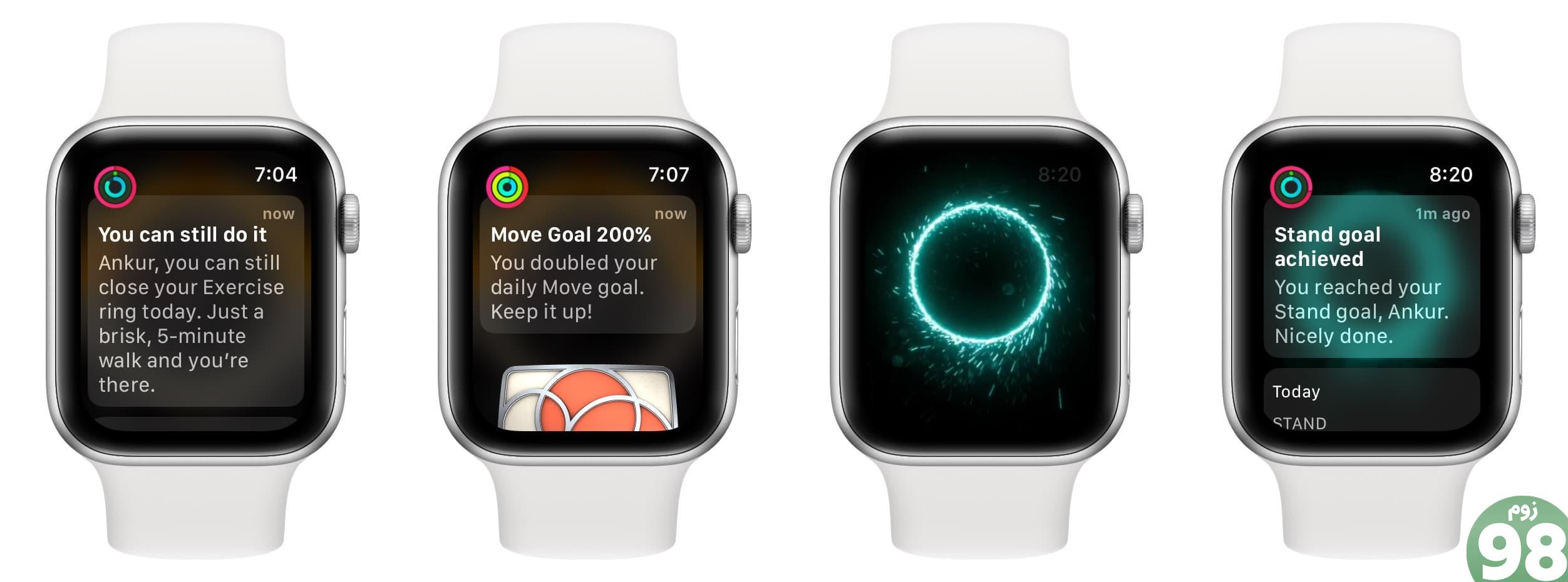
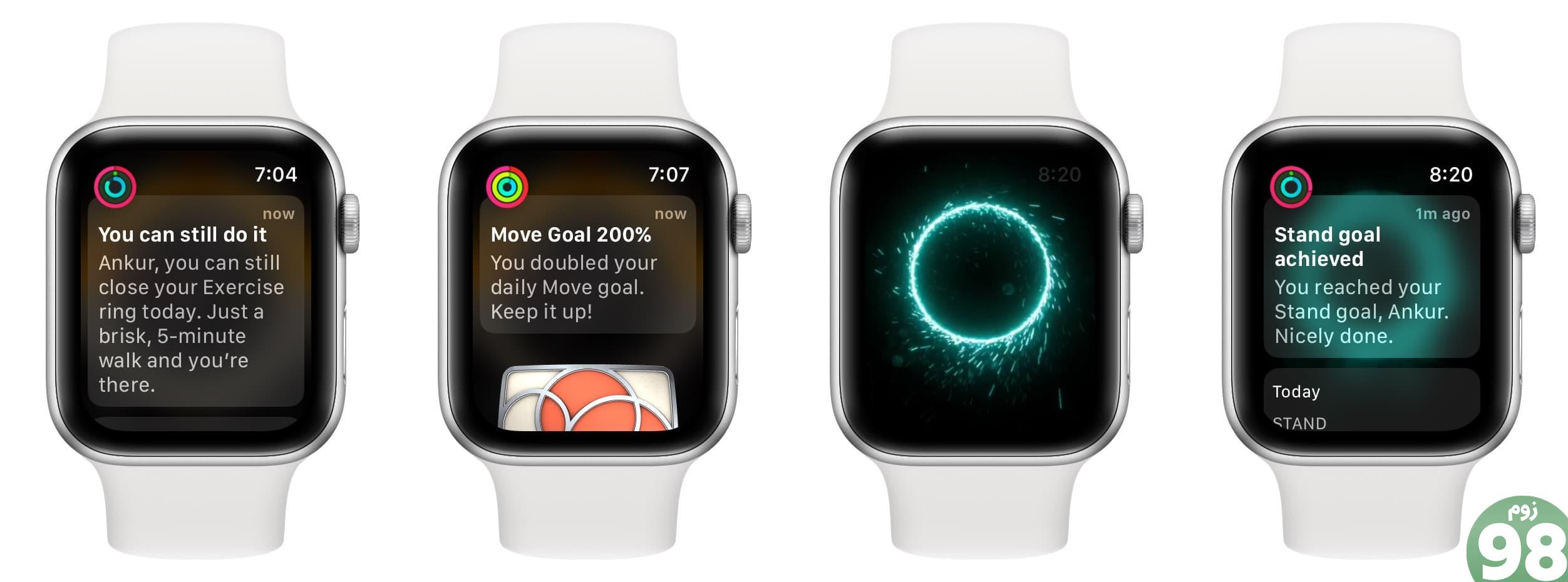
اپل واچ در تناسب اندام بسیار مهم است. بنابراین، هر از گاهی، این کار انجام می شود:
این چیزهای کوچک می توانند در بهبود سلامت شما نقش داشته باشند. اما اگر از قبل برنامههای تمرینی خود را به صورت مذهبی دنبال میکنید و نیازی نیست که اعلانهای ساعتتان شما را اذیت کند، دوباره به سایت مراجعه کنید. برنامه تماشا > اطلاعیه > فعالیت و آنها را خاموش کنید یا بر اساس آن گزینه ها را سفارشی کنید.
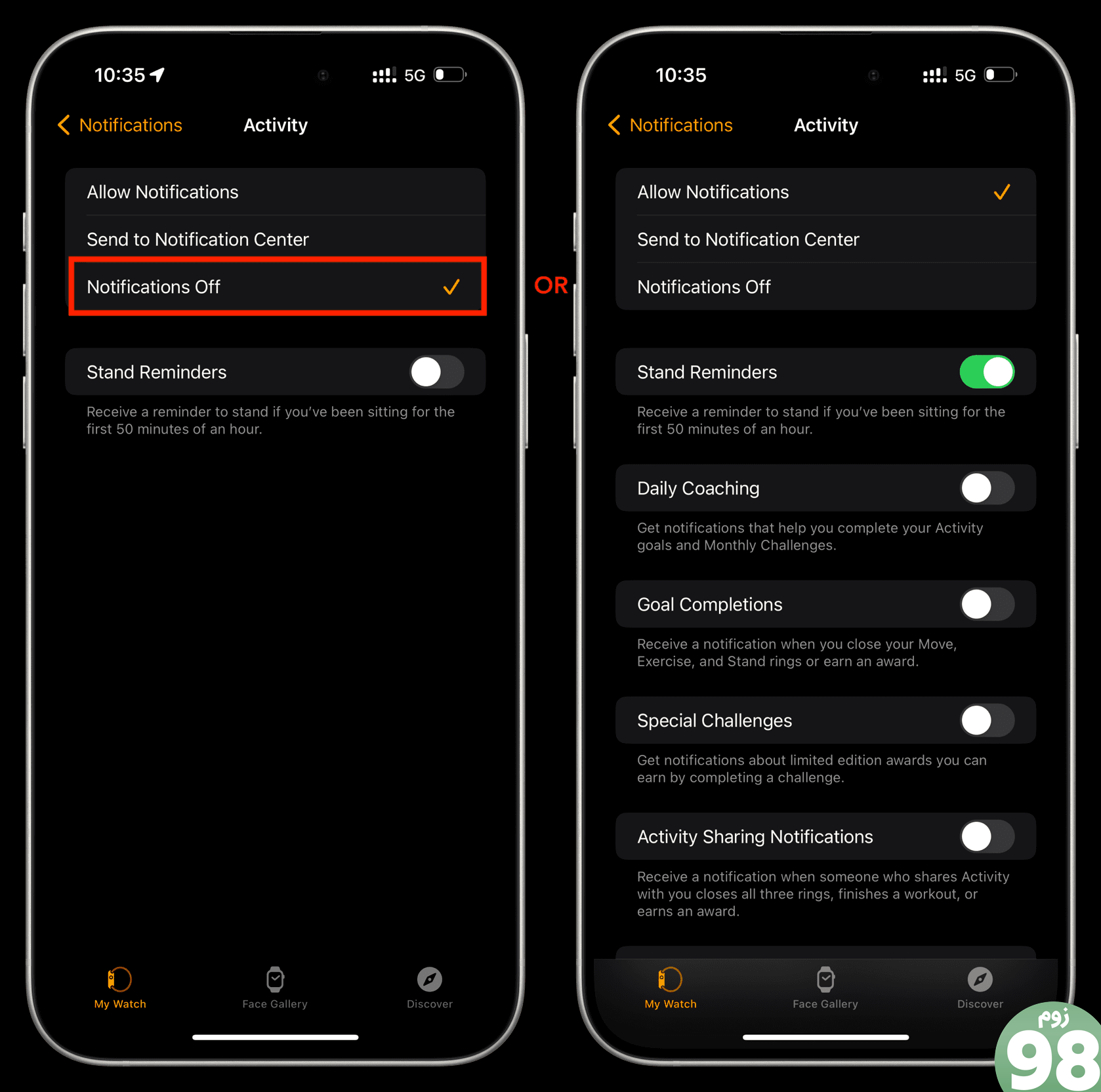
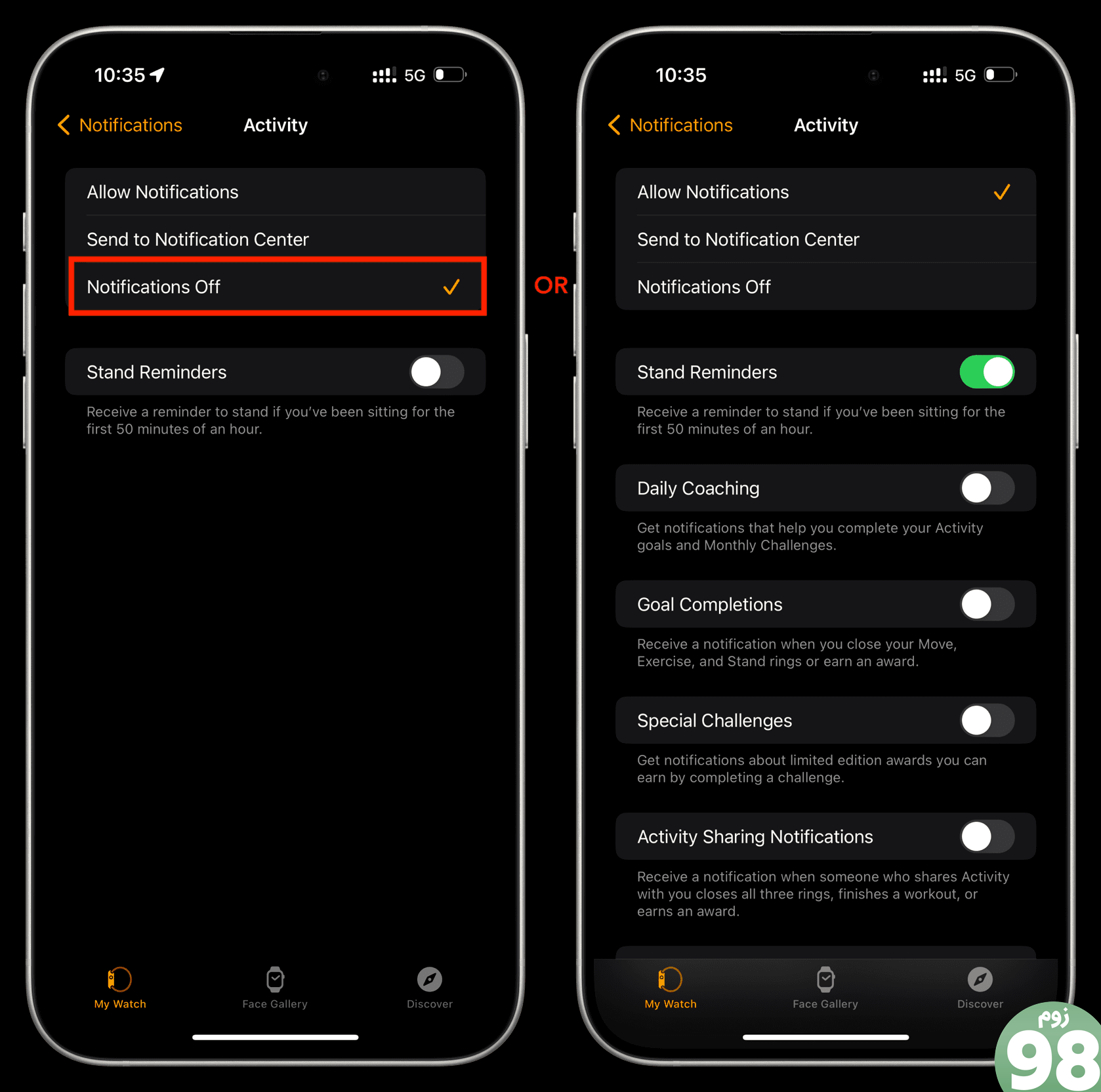
هشدارها، یادآورها و تایمرها
چند هفته پیش، صبح زود رانندگی میکردم، و ناگهان اپل واچ من شروع به لرزیدن کرد. کناری ایستادم و این زنگ خواب صبحگاهی بود که به مچ دستم ضربه می زد.
در کمال تعجب، من آن روز صبح زنگ ساعت آیفون خود را حتی قبل از خاموش شدن آن خاموش کرده بودم، اما بنا به دلایلی، این تغییر با ساعت من همگام سازی نشد و زنگ ساعت در زمان تعیین شده به صدا درآمد.
بنابراین اگر زنگ ساعتی را در آیفون خود تنظیم کنید یا زنگ ساعت برنامه خواب شما خاموش شود، در اپل واچ شما نیز می لرزد.
در مرحله دوم، زمانی که تایمرهای اپل واچ یا یادآوری آیفون شما خاموش می شود، لرزش آنها را روی مچ دست خود احساس خواهید کرد.
من معتقدم که این بخشی از استفاده از آلارمها و تایمرها است، اما اگر نمیخواهید هشدارهای زنگ ساعت و تایمر آیفون خود را در اپل واچ خود دریافت کنید، میتوانید آنها را خاموش کنید:
- باز کن برنامه تماشا در آیفون شما
- ضربه زدن ساعت از برگه ساعت من.
- سوئیچ را برای هشدارهای فشاری از آیفون.
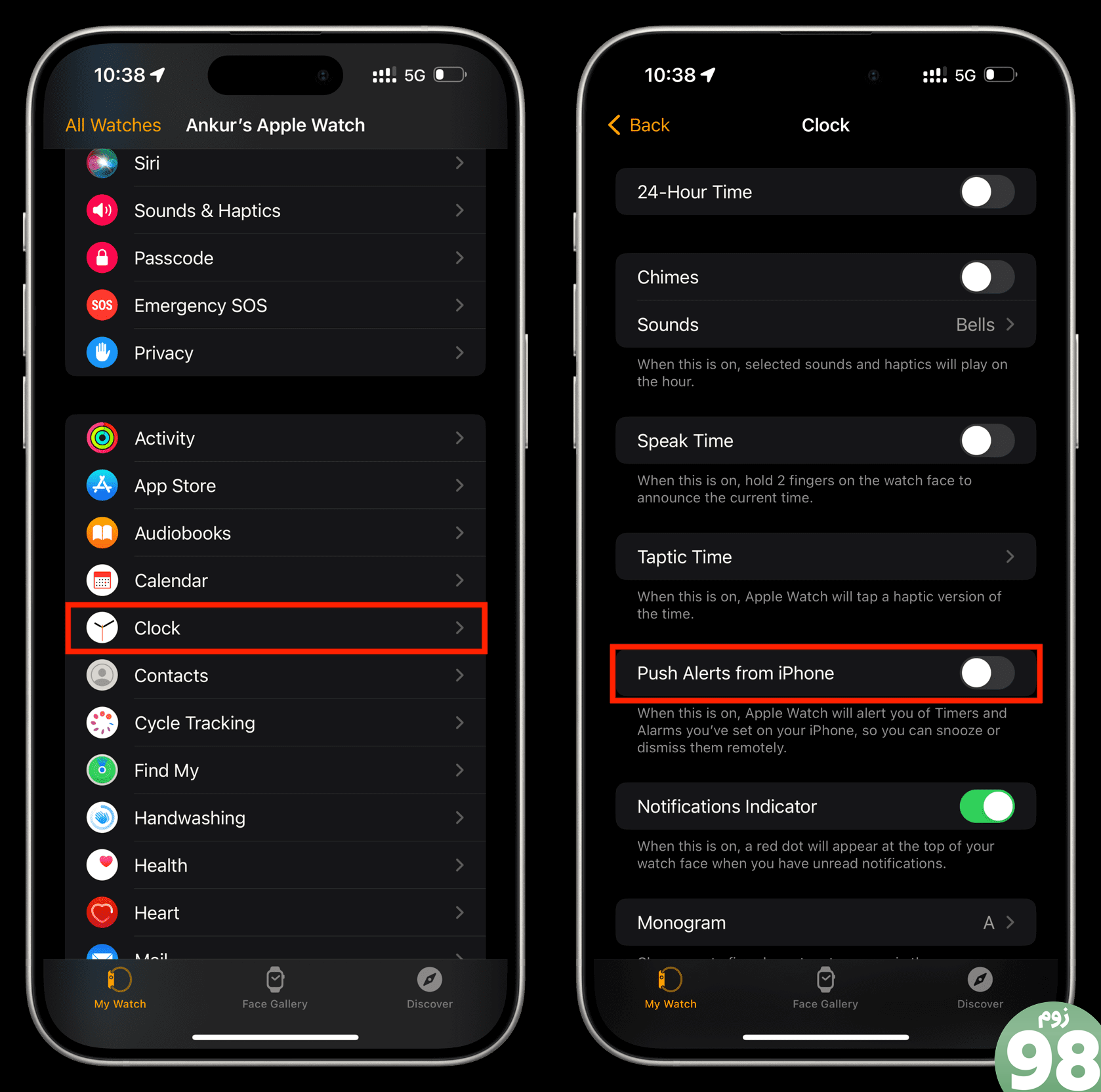
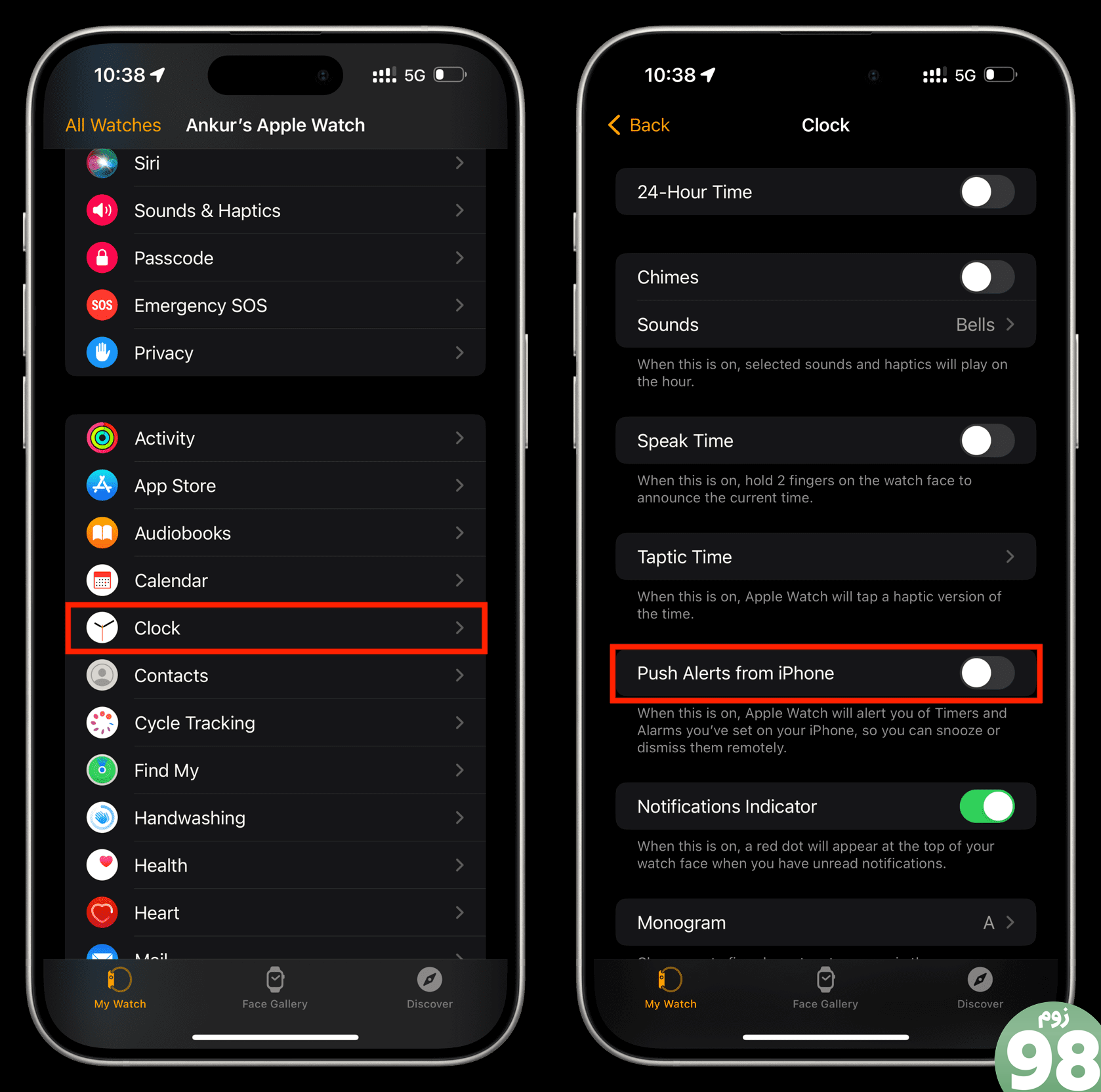
مجوزهای برنامه
هر از گاهی، برخی از برنامهها، بهویژه آبوهوا، به مچ دست شما ضربه میزنند و هشداری را روی صفحه ساعت نشان میدهند که از شما اجازه میخواهد از موقعیت مکانی شما در پسزمینه استفاده کند یا به استفاده از آن ادامه دهد.
بار دیگر، این بخشی از تجربه ساعت است.
حالت تئاتر
حتی زمانی که در حالت تئاتر هستید، هنگامی که یک اعلان دریافتی به ساعت شما برخورد می کند، لرزشی را روی مچ دست خود احساس می کنید. همانطور که قبلا ذکر شد، می توانید اعلان های برنامه را از برنامه ساعت آیفون مدیریت کنید.
چیزهای دیگری که می توانند اپل واچ شما را به لرزه درآورند
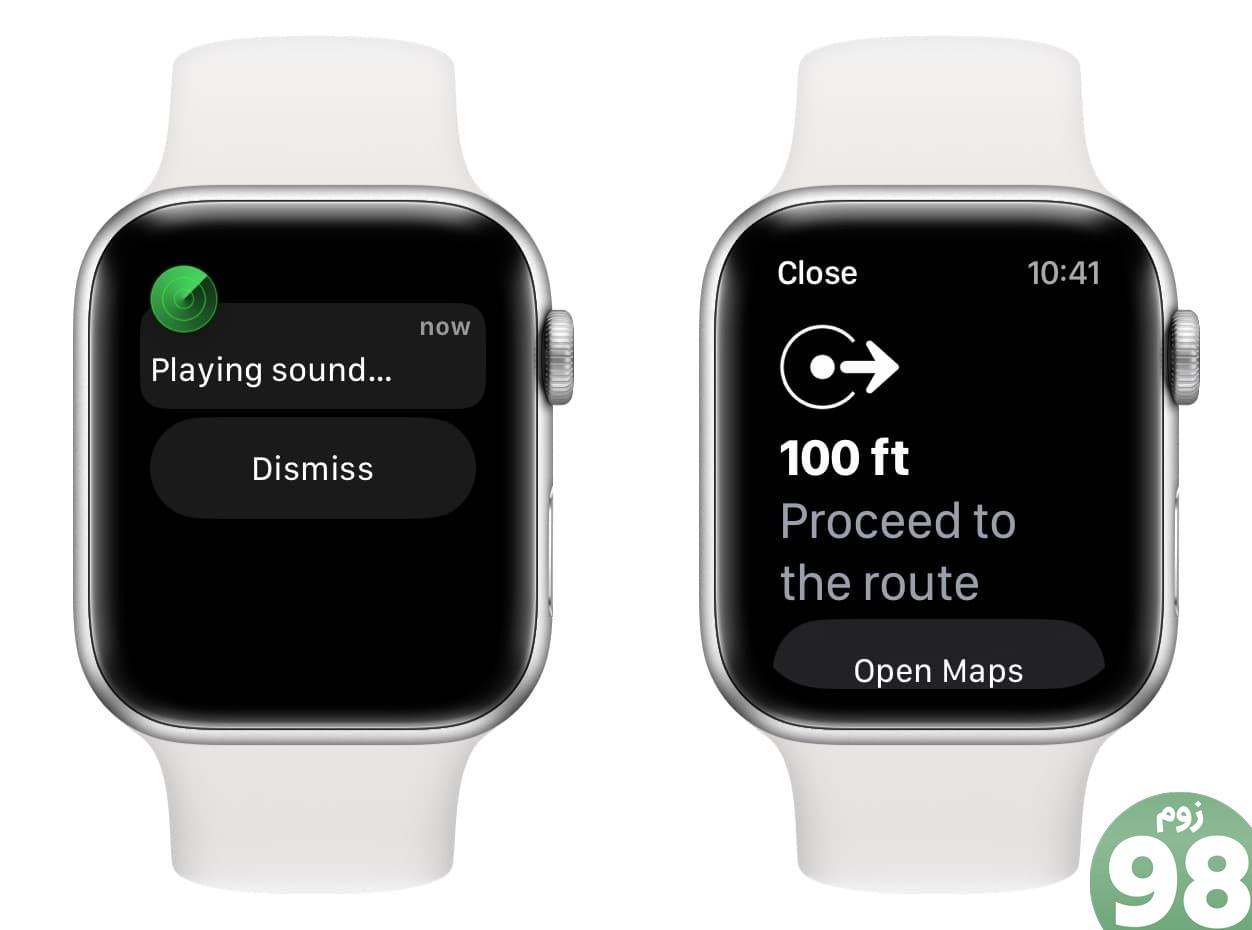
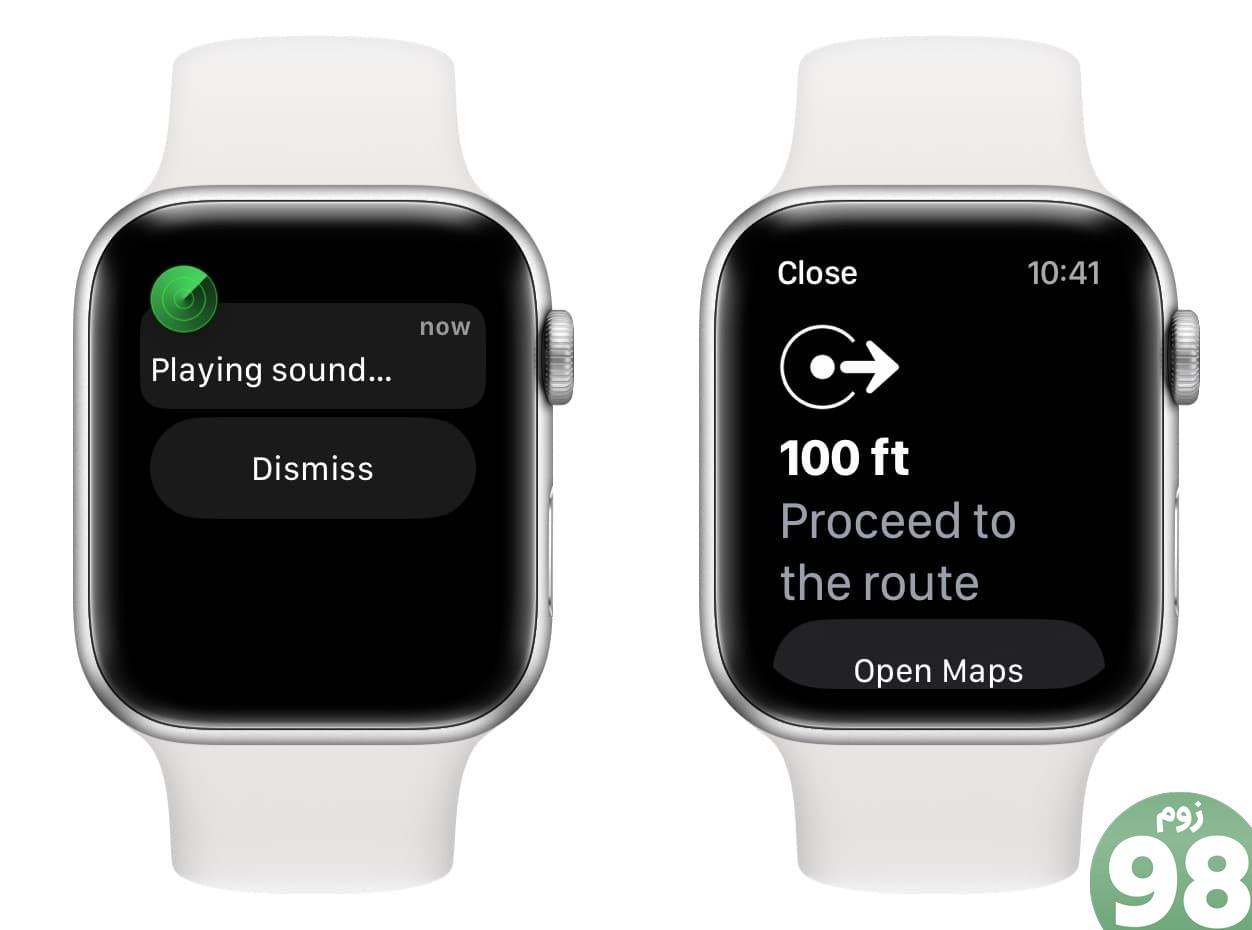
Haptics بخش بزرگی از iOS و watchOS است و علاوه بر نکات فوق، چندین مورد دیگر نیز وجود دارد که ممکن است اپل واچ شما لرزش داشته باشد. این شامل:
اینها بخشی از تجربه هستند و شما نمی توانید بیشتر این ارتعاشات را خاموش کنید. و اگر منصف باشیم، در وهله اول نیازی به انجام این کار نیست.
پس از رعایت نکات بالا، ساعت شما دیگر نباید از حالت آبی به لرزه درآید. اما اگر هنوز هم اینطور است، آن را به آخرین نسخه watchOS به روز کنید. اگر کمکی نکرد، اپل واچ خود را پاک کرده و دوباره راه اندازی کنید.
لینک کوتاه مقاله : https://5ia.ir/yJETnX
کوتاه کننده لینک
کد QR :

 t_98zoom@ به کانال تلگرام 98 زوم بپیوندید
t_98zoom@ به کانال تلگرام 98 زوم بپیوندید

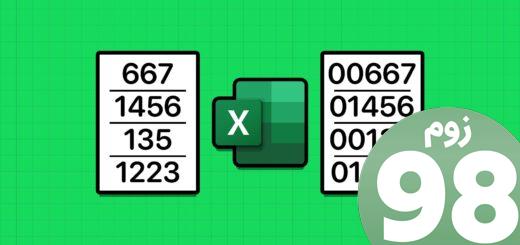





آخرین دیدگاهها